이 문제 해결 가이드를 읽고 Windows 10, 8, 7 PC에서 Lost Ark가 실행되지 않는 문제를 해결할 수 있는 잠재적인 솔루션을 알아보세요.
Lost Ark는 가장 많이 플레이되는 대규모 멀티플레이어 온라인 액션 롤플레잉 게임입니다. 이 게임은 출시 이후 전 세계 플레이어들로부터 압도적인 반응을 받았습니다. 그러나 최근에 많은 플레이어가 Lost Ark가 실행되지 않거나 충돌하는 문제에 대해 보고했습니다. 게임을 시작하는 동안 동일한 문제가 발생하더라도 당황하지 마십시오. 이 튜토리얼 가이드를 진행한 후에는 Lost Ark가 예상대로 다시 작동하도록 하는 몇 가지 빠르고 쉬운 트릭을 알게 될 것입니다.
Windows 10, 8, 7 PC에서 시작되지 않는 Lost Ark를 수정하는 방법에 대한 5가지 솔루션
Lost Ark가 PC에서 실행되지 않는 문제를 해결하려면 다음 5가지 효과적인 솔루션을 시도해 보십시오. 그러나 모두 시도할 필요는 없으며 각각을 살펴보고 문제가 해결되는 것을 선택하면 됩니다.
해결 방법 1: 그래픽 드라이버 업데이트
게임 충돌, 지연 또는 정지 문제는 그래픽 드라이버와 관련된 경향이 있습니다. 더 구체적으로 말하면, 구식이거나 누락되었거나 결함이 있는 그래픽 드라이버를 사용하는 경우 Lost Ark가 실행되지 않는 것과 같은 Lost Ark에 문제가 발생할 수 있습니다.
따라서 최고의 게임 성능을 즐기려면 GPU 드라이버를 항상 최신 버전으로 유지해야 합니다. 그래픽 카드 제조업체의 공식 웹사이트에서 드라이버를 수동으로 업데이트할 수 있습니다. 그러나 이것은 특히 초보자에게 오류가 발생하기 쉽거나 시간이 많이 걸릴 수 있습니다. 따라서 시간, 인내심 또는 필요한 컴퓨터 기술이 없는 경우 Bit Driver Updater를 사용하여 자동으로 수행할 수 있습니다.
Bit Driver Updater는 세계적으로 인정받는 드라이버 업데이트 도구 PC의 모든 결함이 있거나 오래된 드라이버를 업데이트하는 데 마우스를 한두 번만 클릭하면 됩니다. 자동으로 시스템을 식별하고 시스템에 가장 적합한 드라이버를 찾습니다. Bit Driver Updater를 사용하려면 아래의 간단한 단계를 따르십시오.
1 단계:다운로드 Bit Driver Updater를 설치합니다.

2 단계: 그런 다음 PC에서 드라이버 업데이트 유틸리티를 실행합니다.
3단계: 왼쪽에서 주사 단추.

4단계: 스캔이 100% 완료될 때까지 기다리십시오. 찾다 오래된 그래픽 드라이버스캔 결과에서 s를 클릭하고 지금 업데이트 단추.
5단계: Bit Driver Updater의 프로 버전을 사용하는 경우 다음을 수행할 수 있습니다. 모든 오래된 드라이버 업데이트 한 번의 클릭으로. 이를 위해 모두 업데이트 단추.

프로 버전은 완전한 기술 지원과 60일의 완전한 환불 보장을 제공합니다. 또한 Bit Driver Updater는 WHQL 테스트 및 인증된 드라이버만 제공합니다.
최신 드라이버를 설치한 후 게임을 다시 실행하여 문제를 테스트하십시오. 로스트아크가 여전히 웃지 않으면 아래에서 다른 해결 방법을 시도하십시오.
참조: Windows 10/11/8/7 PC에서 Rocket League가 실행되지 않는 문제를 해결하는 방법
해결 방법 2: 게임 파일 무결성 확인
게임 파일이 잘못되었거나 손상되었거나 누락된 경우에도 게임이 원활하게 작동하지 않습니다. 이러한 경우인지 확인하려면 게임 파일의 무결성을 확인하는 것이 좋습니다. 방법은 다음과 같습니다.
1 단계: Steam 클라이언트를 열고 다음을 선택하십시오. 도서관.

2 단계: 사용 가능한 게임 목록에서 Lost Ark를 찾아 클릭합니다.
3단계: 그런 다음 선택 속성.

4단계: 왼쪽에서 로컬 파일 그리고 클릭 게임 파일의 무결성 확인… 오른쪽에서.

프로세스를 완료하는 데 몇 분 정도 걸릴 수 있습니다. 완료되면 게임을 재부팅하여 로스트아크가 실행되지 않는 문제가 수정되었는지 확인합니다. 그렇지 않은 경우 다른 솔루션을 진행하십시오.
해결 방법 3: 불필요한 앱 닫기
백그라운드에서 너무 많은 프로그램을 실행하는 것은 Lost Ark가 Windows 10 또는 이전 버전에서 실행되지 않는 가장 일반적인 이유 중 하나입니다. 이 문제를 해결하려면 더 이상 필요하지 않은 프로그램을 닫아야 합니다. 이렇게 하려면 아래에 설명된 단계를 따르십시오.
1 단계: 작업 표시줄을 마우스 오른쪽 버튼으로 클릭하고 선택 작업 관리자.

2 단계: 작업 관리자 창에서 닫으려는 프로그램을 찾아 마우스 오른쪽 버튼으로 클릭합니다.
3단계: 그런 다음 작업 종료. 불필요한 프로그램과 프로세스를 모두 종료할 때까지 동일한 작업을 반복합니다.

완료되면 PC를 다시 시작하고 문제를 확인하기 위해 게임을 다시 시도하십시오. 문제가 계속되면 다음 전술로 넘어갑니다.
참조: Windows 11/10/8/7에서 Dread Hunger가 계속 충돌하는 문제를 해결하는 방법
솔루션 4: 관리자 권한으로 Lost Ark 실행
Lost Ark를 수정하는 또 다른 방법은 게임을 관리자로 여는 PC에서 문제를 시작하지 않는 것입니다. 때로는 관리 권한이 없으면 게임이 정확하게 실행되지 않기 때문입니다. 문제를 해결하려면 아래 단계에 따라 게임을 관리자로 실행하세요.
1 단계: Lost Ark 설치 폴더로 이동합니다.
2 단계: 오른쪽 클릭 LOSTARL.exe 파일을 클릭하고 속성.
3단계: 호환성 탭을 선택하고 이전에 표시된 상자를 선택하십시오. 전체 화면 최적화 비활성화 그리고 이 프로그램을 관리자로 실행하십시오.

4단계: 마지막으로 적용하다 그리고 확인 최근 변경 사항을 저장합니다.
그런 다음 게임을 다시 실행하여 문제를 테스트합니다. 그래도 시작하는 동안 Lost Ark가 계속 충돌하면 최후의 수단을 시도하십시오.
해결 방법 5: 손상된 시스템 파일 복구
아무 것도 효과가 없다면 걱정하지 마십시오. 시스템 파일이 손상되었거나 결함이 있어서 문제가 발생한 것일 수 있습니다. 이 경우 시스템 파일을 복구하면 Lost Ark가 PC에서 실행되지 않는 문제를 해결하는 데 도움이 됩니다.
PC를 철저히 검사하기 위해 Reimage라는 우수한 Windows 복구 도구를 사용할 수 있습니다. 이 솔루션은 하드웨어 관련 문제를 해결할 뿐만 아니라 전반적인 PC 안정성을 향상시킵니다. 방법은 다음과 같습니다.
1단계: 다운로드 그리고 설치 리이미지.
2 단계: PC에서 Reimage를 실행하고 네 시스템의 무료 스캔을 수행합니다.
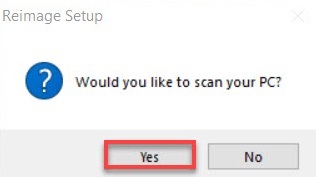
3단계: 도구가 PC를 철저히 검사할 때까지 기다리십시오.
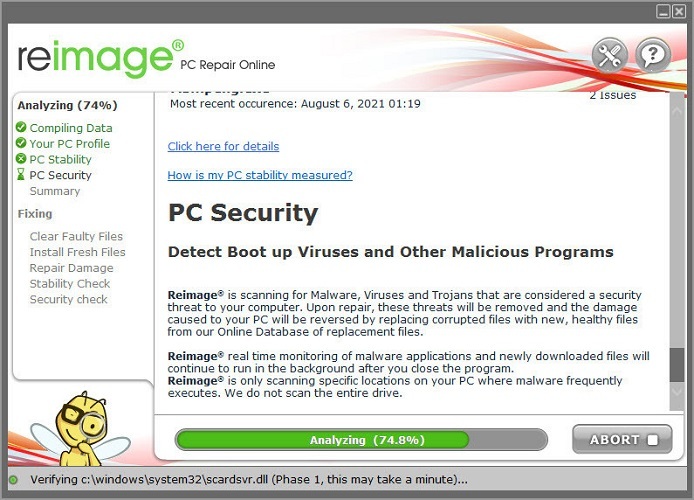
4단계: 완료되면 모든 문제에 대한 종합 보고서를 살펴보고 수리 시작 모든 문제를 자동으로 수정합니다.
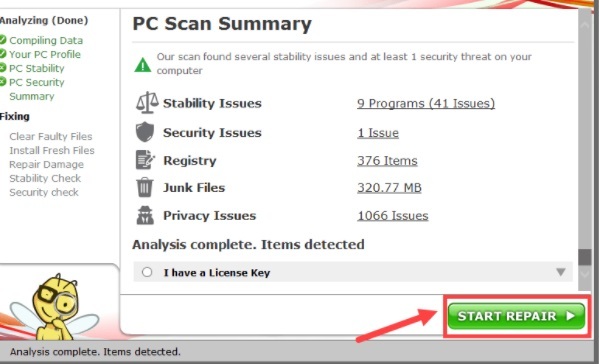
손상된 시스템 파일이 복구되거나 교체되면 PC를 시작하고 게임을 다시 실행하여 문제를 테스트합니다. 이제 로스트아크가 예상대로 원활하게 작동할 것입니다.
참조: Valorant '그래픽 드라이버 충돌' 오류 수정 방법 {빠른 팁}
Windows PC에서 Lost Ark가 실행되지 않는 문제: 수정됨
따라서 PC에서 Lost Ark가 실행되지 않거나 충돌하는 문제를 해결하기 위해 고려할 수 있는 몇 가지 효과적인 해결 방법이었습니다. 앞서 언급한 솔루션이 원활한 게임 플레이를 즐기는 데 도움이 되기를 바랍니다.
질문이나 추가 제안 사항이 있으면 아래 의견란에 알려주십시오. 또한 제안 사항이 있으면 아래에 의견을 남겨주세요. 마지막으로 튜토리얼 가이드가 마음에 든다면 뉴스레터를 구독하여 더 유익하고 유용한 기사를 받아보세요. 이 외에도 팔로우하세요. 페이스북, 트위터, 인스 타 그램, 그리고 핀터레스트.